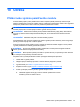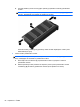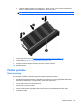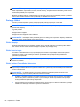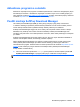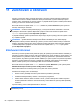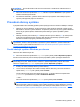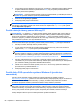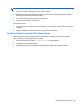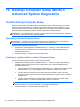HP Notebook PC User Guide - Windows 8
Table Of Contents
- Vítejte
- Seznámení se s počítačem
- Připojení k síti
- Polohovací zařízení a klávesnice
- Multimédia
- Řízení spotřeby
- Vypnutí počítače
- Nastavení možností napájení
- Použití napájení z baterie
- Nalezení dalších informací o baterii
- Použití kontroly baterie
- Zobrazení zbývající úrovně nabití baterie
- Maximalizace doby vybíjení baterie
- Stavy nízkého nabití baterie
- Vložení a vyjmutí baterie
- Použití volitelného bezpečnostního šroubu
- Úspora energie baterií
- Skladování výměnné baterie
- Likvidace výměnné baterie
- Výměna výměnné baterie
- Použití externího zdroje napájení
- Přepínaný a duální režim grafického adaptéru (pouze vybrané modely)
- Externí karty a zařízení
- Jednotky
- Zabezpečení
- Ochrana počítače
- Používání hesel
- Použití antivirového softwaru
- Použití softwaru brány firewall
- Instalace důležitých bezpečnostních aktualizací
- Použití nástroje HP ProtectTools Security Manager (pouze u vybraných modelů)
- Instalace volitelného bezpečnostního kabelu
- Používání čtečky otisků prstů (pouze u vybraných modelů)
- Údržba
- Zálohování a obnovení
- Nástroje Computer Setup (BIOS) a Advanced System Diagnostics
- Podpora
- Technické údaje
- Cestování s počítačem
- Řešení potíží
- Zdroje pro odstraňování potíží
- Řešení potíží
- Počítač nelze spustit
- Obrazovka počítače je prázdná
- Software se chová nestandardně
- Počítač je zapnutý, ale nereaguje
- Počítač se nadměrně zahřívá
- Externí zařízení nefunguje
- Připojení k bezdrátové síti nefunguje
- Přihrádka optické jednotky se neotevírá, takže není možné disk CD nebo DVD vyjmout
- Počítač nerozpoznal optickou jednotku
- Disk není možné přehrát
- Film se nezobrazuje na externím displeji
- Proces vypalování disku nezačne nebo se zastaví před dokončením
- Výboj statické elektřiny
- Rejstřík
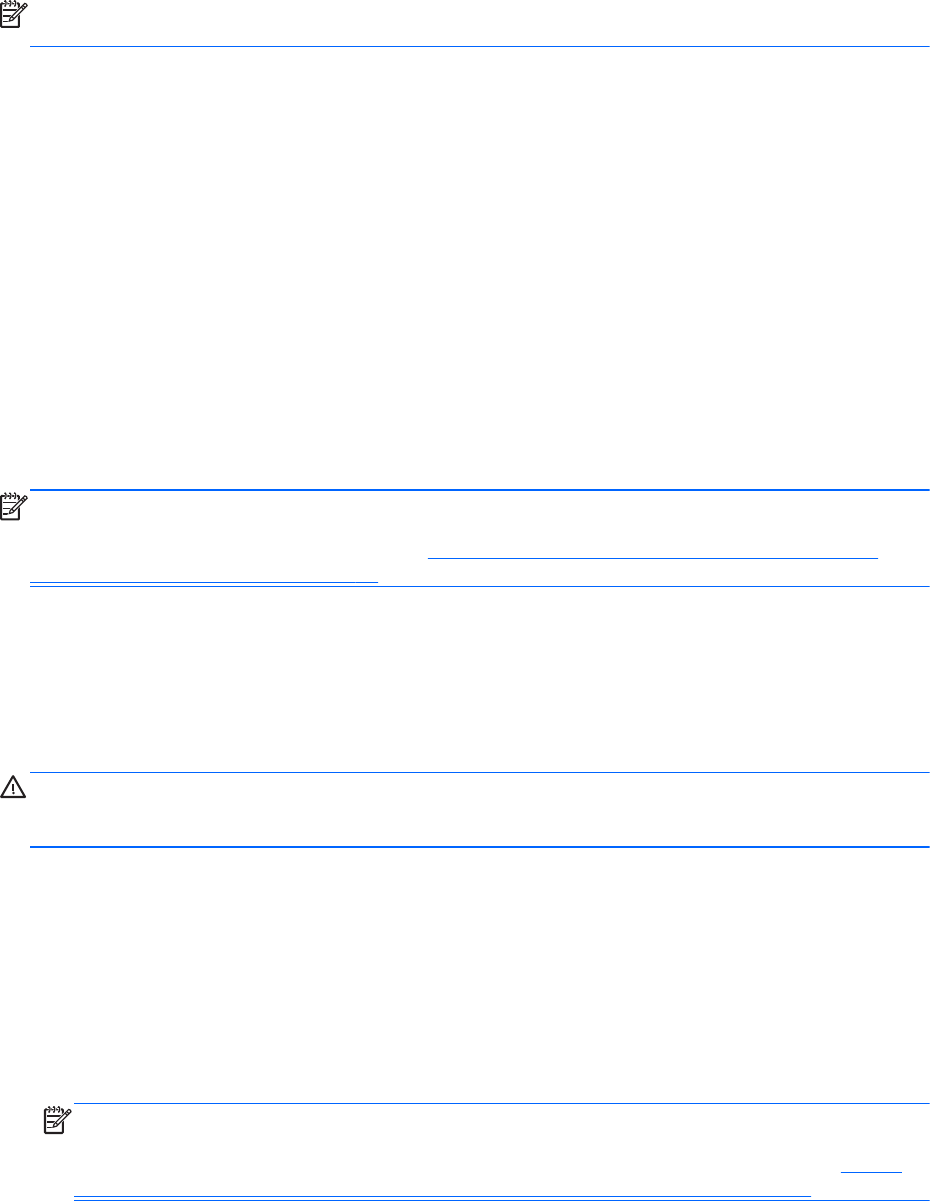
POZNÁMKA: Proces zálohování může trvat více než hodinu v závislosti na velikosti souboru a
rychlosti počítače.
1. Na úvodní obrazovce napište heslo záloha, klikněte na položku Nastavení a poté vyberte ze
seznamu zobrazených možností.
2. Při nastavení zálohování, vytvoření obrazu s bitovou kopií systému nebo média pro opravu
systému postupujte dle pokynů na obrazovce.
Provedení obnovy systému
V případě selhání nebo nestability systému počítač poskytuje k obnově souborů následující nástroje:
●
Nástroje pro obnovu Windows: K obnově informací, které jste dříve zálohovali, můžete použít
Zálohování a obnovení systému Windows. K napravení potíží, které by mohly systému Windows
bránit, aby se správně spustil, můžete také použít nástroj pro opravu spouštění systému
Windows.
● Nástroje obnovení pomocí klávesy f11: Nástroje obnovení pomocí klávesy f11 je možné použít
k obnovení původní bitové kopie pevného disku. Bitová kopie obsahuje operační systém
Windows a softwarové programy nainstalované výrobcem.
POZNÁMKA: Pokud nemůžete počítač spustit a použít médium pro opravu systému, které jste
vytvořili dříve, musíte si zakoupit médium operačního systému Windows 8, počítač restartovat a
opravit operační systém. Další informace viz
Použití disku DVD operačního systému Windows 8
(prodává se samostatně) na stránce 88.
Použití nástrojů systému Windows pro obnovu
Obnovení dříve zálohovaných dat:
▲
Na úvodní obrazovce napište heslo nápověda a poté vyberte položku Nápověda a podpora.
Při obnovování informací pomocí nástroje Oprava při spuštění systému postupujte následovně:
UPOZORNĚNÍ: Některé možnosti nástroje Oprava při spuštění systému zcela vymažou a
přeformátují pevný disk. Další informace naleznete v aplikaci Nápověda a podpora. Na úvodní
obrazovce napište heslo nápověda a poté vyberte položku Nápověda a podpora.
1. Pokud je to možné, zálohujte všechny osobní soubory.
2. Je-li to možné, zkontrolujte zda na disku existuje oddíl HP Recovery: Na úvodní obrazovce
napište heslo počítač a poté vyberte položku Počítač.
Chcete-li zkontrolovat přítomnost oddílu HP Recovery, na úvodní obrazovce napište heslo
průzkumník a poté klikněte na položku Průzkumník Windows.
– nebo –
Na úvodní obrazovce napište heslo počítač a poté vyberte položku Počítač.
POZNÁMKA: Pokud není oddíl HP Recovery nebo Windows na seznamu, budete muset
obnovit operační systém a programy pomocí média operačního systému Windows 8 a média
Driver Recovery (Obnovení ovladačů) (oba nutno zakoupit zvlášť). Další informace viz
Použití
disku DVD operačního systému Windows 8 (prodává se samostatně) na stránce 88.
Provedení obnovy systému 87